Realtek高清晰音频管理器怎么用?
时间:2020-06-25 15:13:00 作者:无名 浏览量:48
相信大家都知道这个软件,一般使用过电脑的用户都知道电脑右下角有一个喇叭状的东西,就是所谓的音频驱动管理程序,一般安装过声卡驱动的小伙伴们都知道,可以打开电脑的控制面板看到,今天就由我来给大家详细介绍一下这个软件到底该怎么使用,了解过的朋友也可以去深入研究一下,因为这个软件有很多功能都没有被开发出来使用,十分适合喜欢音乐的朋友们。
使用教程:
第一步:REALTEK装好后,可在电脑桌面右下角打开管理界面;
如需启动均衡器,可点击管理界面右方的启动键启动;
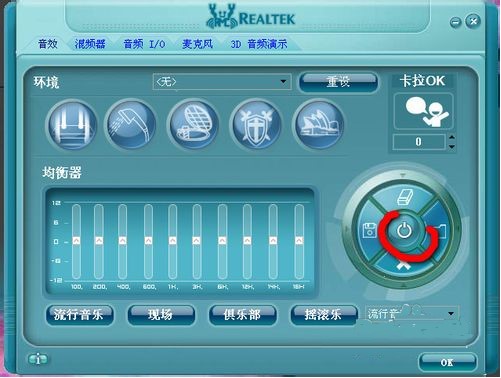
第二步:有需要的用户可在管理界面的上方的“环境”中选择,选择后你听到的音乐就是通过模仿在该环境下生成的;

高清晰音频管理器使用教程图二
第三步:选择混频器标签,混频器的设置和电脑上的音频设置差不多,声音左右移动是均衡左右声道,上下移动是声音高低,点击喇叭是静音;
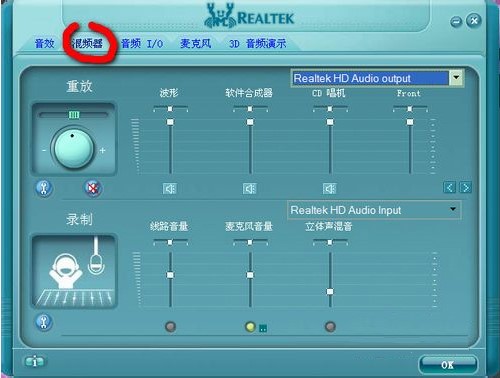
高清晰音频管理器使用教程图三
第四步:选择音频I/O标签,点击下拉菜单,可以选择你的声音输出选择是耳机还是音箱。点“音频I/O”的小工具按钮,弹出接头设置选择。第一个选择就是禁用前面板检测,将这勾勾掉就行了。第二个是插入前面板就关闭后面板输出的选项,这个可以勾上去。我们一般是前面板插耳机,后面板插的是音箱。第三个当插入设备就弹出对话框,建议勾掉。如果你的耳机插孔不太好的话,这选项如果勾着系统就会一直弹出对话窗口
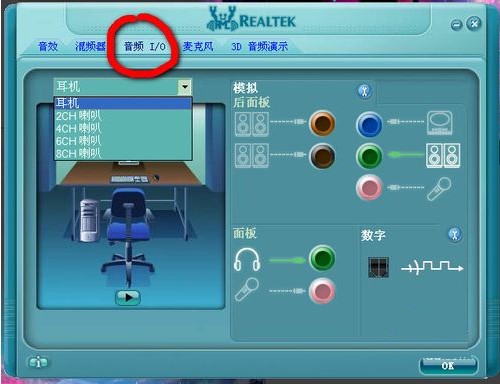
高清晰音频管理器使用教程图四
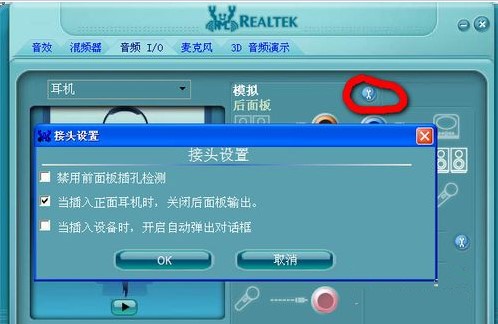
高清晰音频管理器使用教程图五
第五步:选择3D音频演示,这里还可以测试你的耳机和音箱是否正常。
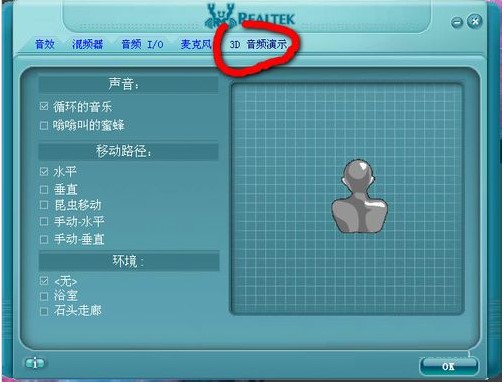
高清晰音频管理器使用教程图六
小编寄语:
怎么样,是不是觉得仿佛自己用了一款假软件呢,其实用久了就会发现,它还有更多的功能等待发掘的,对这方面有研究的喜爱伙伴们可以下载体验呀。
Realtek高清晰音频管理器 2.5.5 官方版
- 软件性质:国产软件
- 授权方式:免费版
- 软件语言:简体中文
- 软件大小:79101 KB
- 下载次数:22592 次
- 更新时间:2020/6/25 5:26:21
- 运行平台:WinAll...
- 软件描述:Realtek高清晰音频管理器是一个电脑音频录音管理程序,一般安装好声卡驱动的电... [立即下载]
相关资讯
相关软件
软件问答排行
- QQ提示危险网站怎么办
- CNKI E-Study常见问题FAQ整理
- 电驴(Verycd)资源无法下载怎么办?
- 四种word竖排文字排版方法整理
- 无他伴侣常见问题FAQ
- qq如何冻结自己的账号?
- 许多人都想有好友互删功能,为何微信却不推...
- 怎么判断手机和电脑是否在同一个局域网
- 降低WPS文档占用空间/内存的方法
- 无他伴侣无法找到设备的解决方法
最新软件问答
- Realtek高清晰音频管理器怎么用?
- 为什么那么多人选择Firefox火狐浏览器?
- 百度视频播放器怎么切换声道?
- 腾讯游戏限制游戏如何解防沉迷?
- 经常网购还没用过惠惠购物助手?
- 射手影音播放器怎么让视频画面旋转?
- 腾讯QQ如何设置身份证认证?
- 腾讯QQ传美版如何设置显IP显隐身?
- Flash Player没有安装成功怎么解决?
- 如何快速安装米云客服系统?
软件教程分类
更多常用电脑软件
更多同类软件专题











